您好,登錄后才能下訂單哦!
您好,登錄后才能下訂單哦!
此處詳解如何在VMware虛擬機中配置靜態IP。
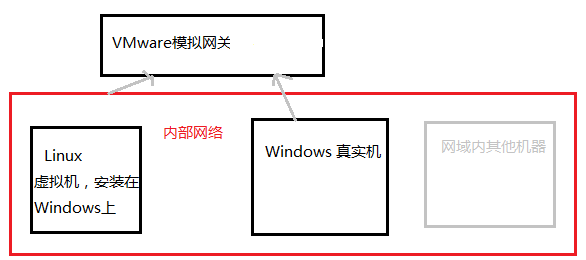
上圖是一個草圖,大致說明下VMware網絡情況。網段指某個IP范圍,例如一棟小區樓和另一棟小區樓就不是一個網段
如果你在A小區,你女朋友在B小區,你想和她聯系就需要通過網關。你好基友住你隔壁,你和他通信就不需要通過網關。VMware
給我們模擬了網關,所以我們配置的時候需要根據VMware虛擬機來設置網絡ip。我們將windows和Linux配置在一個網段內。
1、查看網關,以及網段
【編輯】--》【虛擬網絡編輯器】

我們使用NAT模式,所以選擇VMnet8。取消【使用本地DHCP】服務這個選擇不勾,這個是動態分配IP的。點擊NAT設置。
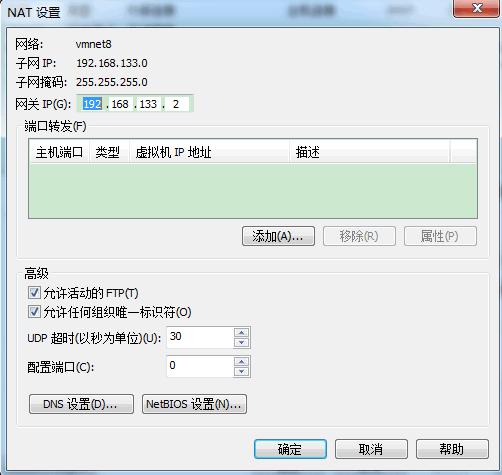
網關IP需要記住,通過這個我們得知我們的網關是192.168.133.2,子網掩碼是255.255.255.0。子網IP的192.168.133.0的意思是
如果你要往這個網段內添加機器,你的機器ip只能是192.168.133.0~192.168.133.255這個范圍內的。其實你會發現192.168.133.2是
網關IP了,一般而言192.168.133.255是廣播IP所以不用,192.168.133.0一般是網段IP也不用。也就是說除了0 2 255這三個,其他的
數字你可以隨便設置。
2、設置虛擬機IP
涉及文件列表:/etc/sysconfig/network-scripts/ifcfg-eth0(網卡),/etc/sysconfig/network(主機名),/etc/resolv.conf(DNS)。
網卡信息修改:vi /etc/sysconfig/network-scripts/ifcfg-eth0
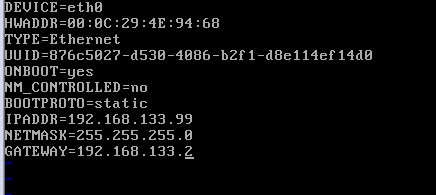
ONBOOT:開機啟動。
NM_CONTROLLED:網絡管理組件是否啟用,精簡版的是沒有這個組件的。所以就不需要開啟。
BOOTPROTO:網絡分配方式,靜態。
IPPADDR:手動指定ip地址。
NETMASK:子網掩碼。
GATEWAY:網關ip。編輯好以后保存退出。
DNS配置:vi /etc/resolv.conf

nameserver:這里應該填對應的dns域名解析服務器的ip的。但是不清楚填什么,就填網關地址了。可以聯網下東西,但是
好像ping www.baidu.com時好像沒反應。不清楚怎么回事,因為不影響我聯網更新,就沒有關注了。
主機名修改:vi /etc/sysconfig/network
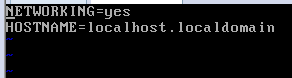
如果有需要就修改主機名,沒需要就算了。配置好以上3個文件以后重啟下機器。
3、使用遠程工具連接
1、這里使用的是Xshell工具,ip地址就設置上面填入的ip地址,以后這臺機器的ip都是他了。

2、點擊確定,第一次連接會有這個,確定即可。
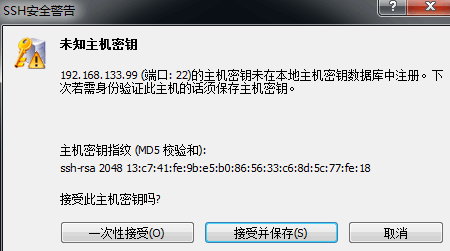
3、輸入用戶名,剛安裝的機器只有一個root用戶。先用root用戶登錄。
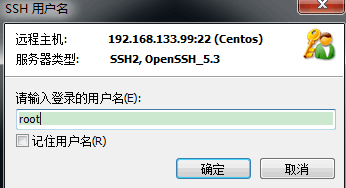
4、輸入密碼,我喜歡所有用戶都同一個密碼,這樣以后登陸只需要填用戶名就可以了。需要記住密碼。

5、登陸以后就可以隨便玩了。
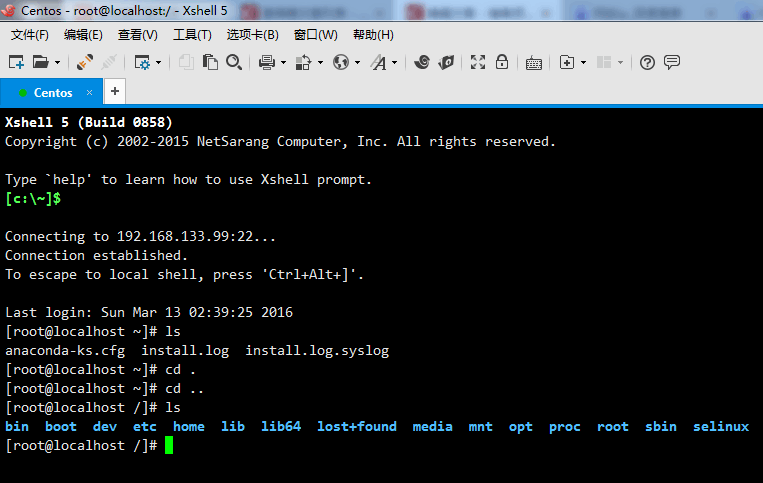
4、windows IP設置
1、設置VMWare給我們配置的網絡適配器,就是那個NAT8。右鍵屬性

2、選擇IPV4,點擊屬性。
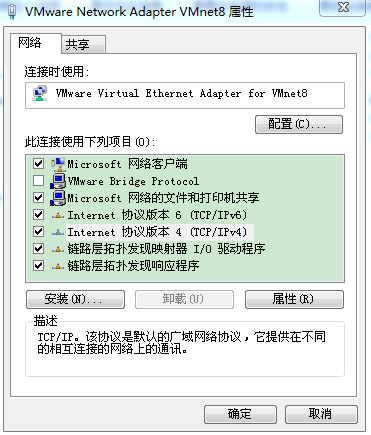
3、設置ip地址。以后windows就是這個ip了。IP網段范圍需要是VMWare虛擬機給我們的范圍內的哦。
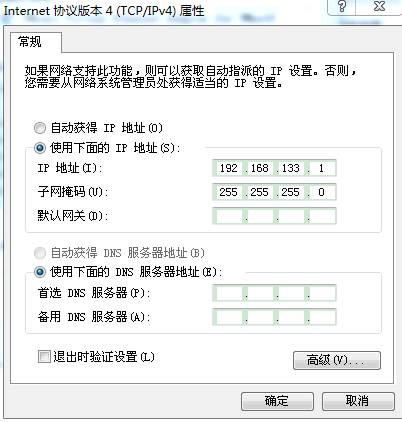
5、特別提示
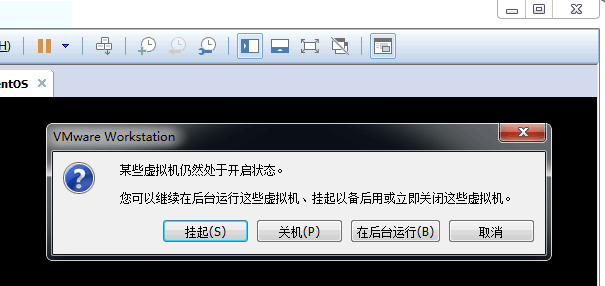
如果關閉VMWare虛擬機,就會有個選項,掛到后臺運行。這樣虛擬機就掛到后臺了,感覺像連接一個遠程機器一樣,超級贊!
以上就是本文的全部內容,希望對大家的學習有所幫助,也希望大家多多支持億速云。
免責聲明:本站發布的內容(圖片、視頻和文字)以原創、轉載和分享為主,文章觀點不代表本網站立場,如果涉及侵權請聯系站長郵箱:is@yisu.com進行舉報,并提供相關證據,一經查實,將立刻刪除涉嫌侵權內容。